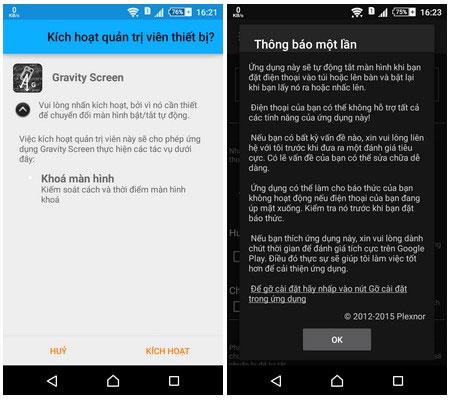Normalt har vi for vane å bruke strømknappen for å slå av eller åpne telefonskjermen. For produkter med en strømknapp plassert i en vanskelig å trykke på, for stor i størrelse eller en ødelagt strømknapp, er det imidlertid ganske upraktisk å låse opp skjermen. Hvis du er i denne situasjonen, kan du bruke Gravity Screen, dette er en av de veldig praktiske skjermapplikasjonene, den har muligheten til å automatisk oppdage tiden brukt på å slå av eller åpne skjermen. Nå, uten at du trenger støtte fra noen taster på enheten, kan du fortsatt slå på/av skjermen. Er det ikke interessant? La oss lære hvordan du bruker Gravity Screen nå!
Instruksjoner for installasjon av Gravity Screen-applikasjonen
Først av alt, klikk på lenken nedenfor for å laste ned Gravity Screen-applikasjonen til enheten din. Applikasjonen er kompatibel med enheter som kjører Android-operativsystem 2.3.3 eller høyere.
Vellykket installasjon, åpne Gravity Screen og få tilgang til hovedgrensesnittet til applikasjonen. Første gang du bruker den, må du trykke på Aktiver- knappen for at applikasjonen skal administrere telefonens skjermlås-/låsefunksjon. Deretter velger du OK i den neste dialogboksen.

På dette tidspunktet vil du se Gravity Screens oppsettsgrensesnitt vises. Ved første øyekast er det ganske komplisert, men fordi dette grensesnittet er helt på vietnamesisk, vil du enkelt kjenne til de nødvendige innstillingene for applikasjonen.
Gravity Screen bruker standardgyroskopet på smarttelefoner for å bestemme enhetens vinkel, og oppdager dermed automatisk at skjermen slås av og på. De fleste brukere plasserer ofte telefonen i en vinkel på 60 grader når de har enheten i lommen. Basert på dette vil Gravity Screen vite at enheten er i lommen for å utføre oppgaven med å slå av skjermen. Du bør imidlertid sjekke Any Direction -alternativet for mer bekvemmelighet.

På det tidspunktet vil applikasjonen bruke smarttelefonens nærhetssensor til å automatisk slå av skjermen hvis du legger enheten i lommen eller når enheten er skjult. Tvert imot, når du tar enheten opp av lommen eller til et lyst sted, vil telefonskjermen umiddelbart slå seg på slik at du kan låse opp enheten eller se klokken uten å måtte trykke på strømknappen. Dessuten kan du også snu telefonen med forsiden ned på bordet for å slå den av eller snu den opp ned for å slå den på.
Merk:
Hvis du har telefonen i off-screen-modus og vil slå den på, men ikke trenger å bruke strømknappen, bruker du hånden til å skyve over toppen av enheten (posisjon for nærhetssensor, plassert nær frontkameraet), og skjermen vises umiddelbart. Enhetsbildet vil automatisk lyse opp slik at du kan låse opp enheten.
Påvirker Gravity Screen batterikapasiteten til enheten?
Svaret er ja, fordi Gravity Screen tvinger alltid smarttelefonens nærhetssensor eller gyroskop til å være i aktiv modus for å sjekke enhetens plassering. Du trenger imidlertid ikke bekymre deg for mye, praktisk erfaring viser at enhetens batterikapasitet ikke reduseres nevneverdig, kun reduseres med 3 til 4 % sammenlignet med normalt. For å bli bedre, kan du vurdere før du bruker eller prøve å bruke den en stund for å se om batterilevetiden er akseptabel for å ha denne funksjonen eller ikke.

Hvordan fjerne Gravity Screen-applikasjonen
Opplev Gravity Screen en stund. Hvis du ikke finner applikasjonen nyttig for deg, kan du fjerne applikasjonen fra enheten din. Nærmere bestemt, på hovedgrensesnittet til applikasjonen, bla ned og velg Avinstaller . I dialogboksen som vises ved siden av, velg Ok for å fullføre fjerningen av Gravity Screen.

Over er et lite tips for å hjelpe deg med å slå på/av telefonskjermen uten å bruke strømknappen Gravity Screen er virkelig en smart applikasjon, både praktisk og begrenser skade på nøkler på grunn av mange operasjoner. Se den og legg den umiddelbart til listen over applikasjoner på Android-telefonen din om nødvendig.
Ønsker deg en hyggelig opplevelse!
Se mer: